ማይክሮሶፍት ኤክሴል የተለያዩ የሂሳብ ስሌቶችን ለማከናወን በጣም ምቹ መሣሪያ ነው ፡፡ ስሌቶችን ለማከናወን ፣ ግራፎችን ለመፍጠር ፣ የውሂብ ሰንጠረ,ችን ፣ ወዘተ. ይህንን ፕሮግራም ሲያጠኑ ብዙውን ጊዜ ስለ አንዳንድ ቀመሮች አተገባበር ጥያቄዎች ይነሳሉ ፡፡
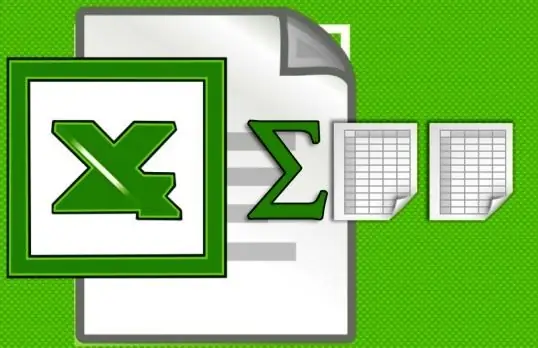
በ Excel ውስጥ ያለውን መጠን እንዴት ማስላት እንደሚቻል ምንም ችግሮች የሉም። ገንቢዎቹ ይህንን በአንድ ጊዜ በበርካታ መንገዶች እንዴት ማድረግ እንደሚችሉ ተጨንቀው ነበር ፡፡ እነሱን ካጠኑ እና ከተረዱ በኋላ ለራስዎ በጣም ምቹ የሆነውን ዘዴ መምረጥ እና ለወደፊቱ ብቻ መጠቀም ይችላሉ ፡፡
በጣም በቀላል ሁኔታ ፣ ቀመር = X + Y + Z … በሚለው ሕዋስ ውስጥ መጻፍ ያስፈልግዎታል ፣ ከ ‹X ፣ Y› ›ይልቅ የሚፈለጉት ቁጥሮች ወይም የሕዋስ ቁጥሮች ይጠቁማሉ ፡፡ የሞባይል ቁጥሮች በእጅ ሊመደቡ ወይም የግራ የመዳፊት አዝራሩን ጠቅ በማድረግ ሊጠቁሙ ይችላሉ ፡፡
እንዲሁም የበለጠ ውስብስብ ቀመር መጠቀም ይችላሉ-= ድምር (X; Y; Z) ወይም = ድምር (X: Z). በመጀመሪያው ሁኔታ ቁጥሮች በቁጥር ይጠቁማሉ ፣ በሁለተኛው ደግሞ ከአንድ ሴል ወደ ሌላ ክልል መለየት ይችላሉ ፡፡
በተጨማሪም ፣ በቁጥር መረጃ ያላቸው ብዙ ሴሎችን ከመረጡ ታዲያ የእነሱ ድምር በማያ ገጹ ታችኛው ክፍል ላይ ባለው የመረጃ መስመር ውስጥ ይገለጻል ፡፡ ይህ ምንም ቀመሮችን መፃፍ ለማይፈልግ ፈጣን አሰሳ ይህ በጣም ምቹ ነው።
መጠኑን ለማስላት ሌላ መንገድ. ብዙ ሴሎችን በቁጥር ከመረጡ እና በ “ፎርሙላዎች” ትሩ ውስጥ የሚገኘውን “AutoSum” ቁልፍን ከተጫኑ ከዚያ ማይክሮሶፍት ኤክስኤል ድምርአቸውን ያሰላል እና ከተመረጡት ቀጥሎ ባለው ሕዋስ ውስጥ የተሰላውን እሴት ይጽፋል
ድምርን በ Excel ውስጥ ለማስላት እነዚህ ቀላሉ መንገዶች ናቸው። ለተጨማሪ ውስብስብ ስሌቶች የተወሰኑ መስፈርቶችን የሚያሟሉ ቁጥሮችን ማከል እንዲሁም የበለጠ ውስብስብ ስሌቶችን ማከናወን ይችላሉ።







